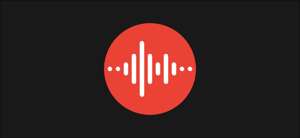Os sites podem armazenar dados - como o seu estado de login, preferências e até mesmo rastrear informações - em cookies, que são informações sobre a informação que seu navegador da Web se lembra. Você pode limpar os cookies do navegador sempre que quiser: Veja como fazer no Android.
O que são cookies de navegador e dados do site?
Quando você visita um site, lembre-se de certas informações, que armazena em Cookies do seu navegador e dados do site. Coisas como senhas e configurações do usuário podem ser salvas, então é fácil usar o site da próxima vez que você visitar. No entanto, esses dados podem somar e você pode sentir a necessidade de limpá-lo.
RELACIONADO: O que é um biscoito de navegador?
Como limpar cookies no Chrome no Android
Primeiro, aberto Google Chrome Nas suas Android Telefone ou tablet e toque no ícone de menu de três pontos no canto superior direito.
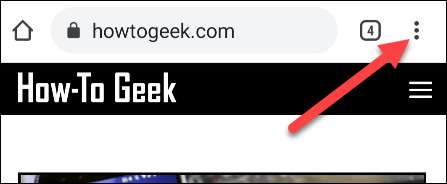
Em seguida, selecione "Histórico" no menu.
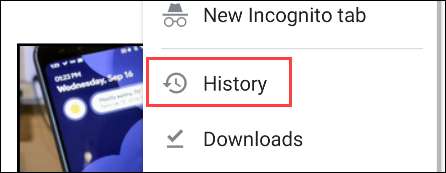
Agora vá para "Limpar dados de navegação".
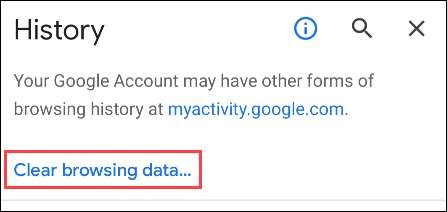
Aqui está onde você pode selecionar quais dados de navegação você gostaria de limpar. Primeiro, escolha um intervalo de tempo por quão longe você deseja limpar.
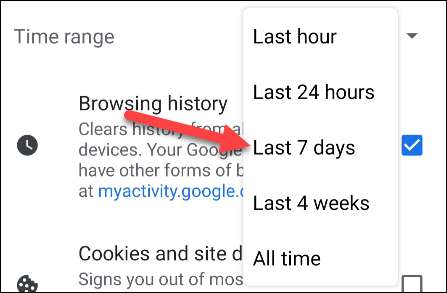
Certifique-se de "cookies e dados do site" é a única categoria selecionada e toque em "Limpar dados".
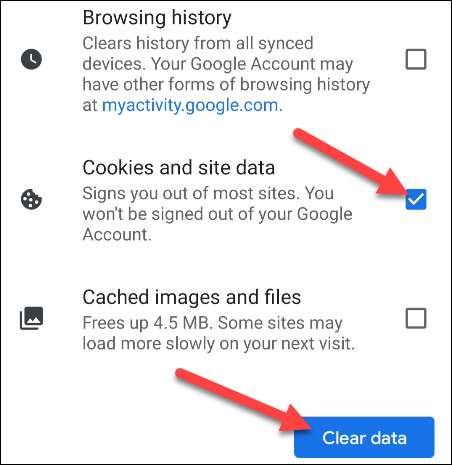
Você pode ver um pop-up perguntando se você tem certeza de que deseja limpar dados de sites que "parecem importantes para você". Verifique tudo o que você deseja incluir e toque em "Limpar" para continuar.
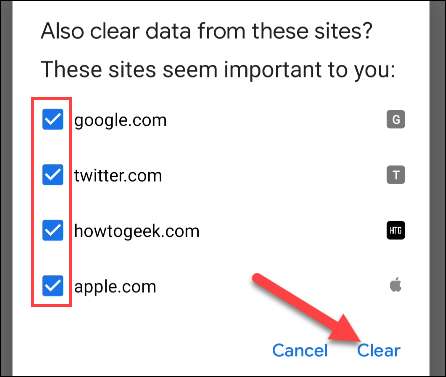
Tudo feito! Cookies e dados do site para o comprimento do tempo escolhido serão apagados.
RELACIONADO: Como usar o modo incógnito no Google Chrome para Android
Como limpar cookies no Edge no Android
Primeiro, aberto Microsoft borda Nas suas Android Telefone ou tablet e toque no ícone de menu de três pontos na barra inferior.
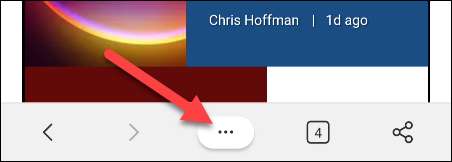
Selecione "Configurações" no menu.
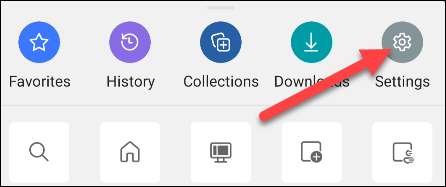
Em seguida, vá para a seção "Privacidade e segurança".
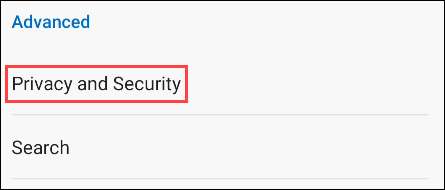
Role todo o caminho para "Limpar dados de navegação".
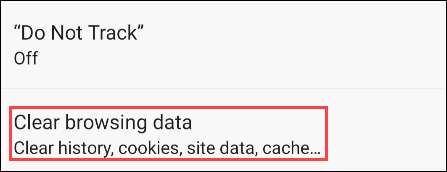
Certifique-se de apenas "cookies e dados do site" é selecionado e, em seguida, toque em "Limpar". Ao contrário do Google Chrome, você não pode selecionar até que ponto você deseja limpar.
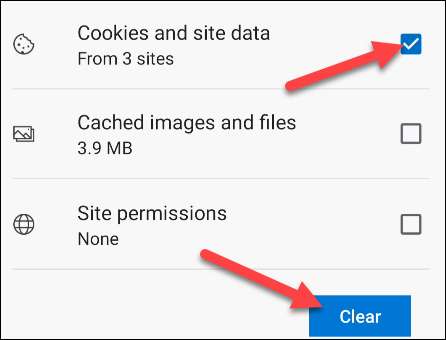
Um pop-up perguntará se você tem certeza de que deseja limpar os dados. Toque em "Limpar" para continuar.
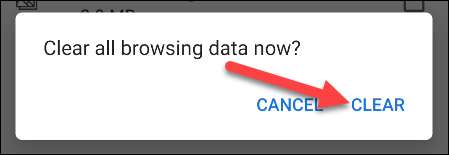
É isso! Todos os seus cookies e dados do site serão removidos. A borda não permite tanto ajuste como cromo, mas ainda recebe o trabalho. Apenas não exagere .
RELACIONADO: Limpando seus cookies o tempo todo torna a web mais irritante